Stworzona przez rolników dla rolników, aplikacja ROD pomaga zwiększać przychody bez powiększania hodowli. Ułatwia codzienne zarządzanie cyklem rozrodczym Twojego stada. Aplikacja jest intuicyjna i łatwa w obsłudze, dzięki czemu każdy hodowca, niezależnie od poziomu zaawansowania technologicznego, będzie mógł z niej skorzystać. Z ROD zarządzanie hodowlą staje się prostsze, bardziej efektywne i mniej czasochłonne.
Więcej szczegółów: https://rod-app.com/
- W skrócie o aplikacji ROD
- Oficjalne linki i kontakt
- Instalacja i konfiguracja
- Interfejs użytkownika – główne zakładki
- Monitorowanie cyklu rozrodczego
- Informacje o samicy – jak sprawdzić i zarządzać danymi?
- Zarządzanie stadami w aplikacji ROD
- Pytania i rozwiązywanie problemów
- Pakiety subskrypcji i zarządzanie kontem
W skrócie o aplikacji ROD
Stworzona przez rolników dla rolników, aplikacja ROD pomaga zwiększać przychody bez powiększania hodowli. Ułatwia codzienne zarządzanie cyklem rozrodczym Twojego stada. Aplikacja jest intuicyjna i łatwa w obsłudze, dzięki czemu każdy hodowca, niezależnie od poziomu zaawansowania technologicznego, będzie mógł z niej skorzystać. Z ROD zarządzanie hodowlą staje się prostsze, bardziej efektywne i mniej czasochłonne.
Kluczowe funkcje
✅Skrócony cykl międzywycieleniowy
Chcesz poprawić efektywność swojego stada? Nasza aplikacja pomaga skrócić cykl międzywycieleniowy, dzięki czemu Twoje zwierzęta szybciej wracają do pełnej produktywności. Co oznacza lepsze wyniki i większe zyski.
✅Zawsze aktualny przegląd stada
Miej pełny wgląd w swoje stado. Sprawdzisz, ile krów jest w ciąży, ile zasuszonych, a ile gotowych do porodu. Monitoruj, które krowy wymagają obserwacji lub są gotowe do zapłodnienia. Wszystkie kluczowe dane masz pod ręką, co pozwala na szybkie i trafne decyzje.
✅Przypomnienia o zadaniach.
Każdego dnia masz gotowy plan działań. Zapomnij o kalendarzach i notatnikach. Wystarczy, że otworzysz zakładkę z planem. Wszystkie zadania na dziś, jutro, za miesiąc czy za 9 miesięcy są tam rozpisane i codziennie aktualizowane.
✅Ustawienia dopasowane do rodzaju zwierząt.
Zarządzasz różnymi gatunkami zwierząt? Żaden problem! Aplikacja automatycznie dopasowuje ustawienia do typu hodowanych zwierząt. Czy to krowy czy konie, wszystko masz pod kontrolą i zgodnie z indywidualnymi potrzebami każdego gatunku.
✅Kilka stad w jednym miejscu.
Nasza aplikacja pozwala zarządzać kilkoma stadami naraz. Niezależnie od lokalizacji, liczby zwierząt czy rodzaju stada, możesz monitorować wszystkie dane w jednej intuicyjnej aplikacji.
✅Automatyczny plan zadań dla wszystkich samic w ciąży.
Twój czas jest cenny, dlatego automatyzujemy to, co się da. Aplikacja automatycznie tworzy plan zadań dla wszystkich samic, którym dodajesz zapłodnienie, dzięki czemu nigdy nie przegapisz ważnego etapu opieki nad nimi. Skup się na tym, co naprawdę istotne– aplikacja zadba o resztę.
✅Lista samic ułatwiająca wykrywanie rui.
Optymalne momenty do inseminacji są kluczowe dla sukcesu. Dzięki liście samic “do obserwacji” łatwiej wykryjesz ruję, co poprawia efektywność rozrodu i minimalizuje straty. Samice trafiają na listę automatycznie, w zależności od wieku u jałówek lub liczby dni po porodzie u wieloródek. Nie zapomnisz już o żadnej z nich.
✅Zintegrowana lista samców i nasienia.
Dodaj do aplikacji samce i nasienie, których używasz do zapłodnienia. Raz wprowadzone informacje będą dostępne dla każdego stada w obrębie jednego gatunku, co ułatwia zarządzanie i planowanie rozrodu.
✅Spis i historia wszystkich zwierząt.
Znajdziesz tutaj pełną historię rozrodu swoich zwierząt oraz kompletny spis informacji- od wieku, przez status i historię, po pochodzenie i potomstwo. Wszystko w jednym miejscu.
✅Korzystaj na kilku urządzeniach.
Zarządzaj stadem wygodnie na wielu telefonach w ramach jednego konta. To idealne rozwiązanie, jeśli gospodarstwo prowadzi kilka osób. Niezależnie od miejsca i urządzenia, każdy członek zespołu ma dostęp do tych samych, aktualnych danych.
Optymalizuj rozród ze wsparciem aplikacji ROD.
Oficjalne linki i kontakt

Oficjalna strona aplikacji ROD: https://rod-app.com/
Media społecznościowe

Instagram: https://www.instagram.com/rod___app/

Youtube: https://www.youtube.com/@ROD__app

Grupa użytkowników na Facebooku: https://www.facebook.com/groups/444119268317991

Blog: https://rozrodbydla.pl/

e-mail kontaktowy: kontakt@rod-app.com
Instalacja i konfiguracja
Jak pobrać aplikację (Android/iOS)
Aplikacja ROD jest dostępna dla urządzeń z systemem Android i iOS. Możesz ją pobrać w następujące sposoby:
- Bezpośrednie pobranie ze sklepu
- Android – przejdź do Google Play Store, wyszukaj „ROD – rozród zwierząt” i kliknij „Zainstaluj”.
- iOS – przejdź do App Store, wyszukaj „ROD – rozród zwierząt” i pobierz aplikację.
- Skanowanie kodu QR
👉 Linki do pobrania
Możesz również skorzystać z oficjalnych linków zamieszczonych na stronie aplikacji rod-app.com oraz w mediach społecznościowych.
👉 Sklep Play:https://play.google.com/store/apps/details?id=com.mobile.rod.dev
👉App Store:https://apps.apple.com/app/rod-rozr%C3%B3d-zwierz%C4%85t/id6741468691
Po pobraniu aplikacji uruchom ją i przejdź do procesu rejestracji.
Rejestracja konta i logowanie
Obejrzyj filmik 👉 https://www.youtube.com/shorts/dQybyMNdDAk
Jak założyć konto?
- Otwórz aplikację ROD i wybierz opcję „Zacznij za darmo”.
- Wprowadź swój adres e-mail oraz hasło, a następnie zaakceptuj regulamin i politykę prywatności.
- Kliknij przycisk „Utwórz konto”.
- Na podany adres e-mail zostanie wysłany kod weryfikacyjny.
- Sprawdź swoją skrzynkę pocztową, a następnie wpisz kod w aplikacji.
- Jeśli nie widzisz maila, sprawdź folder SPAM lub upewnij się, że podałeś poprawny adres e-mail.
- Po poprawnej weryfikacji adresu e-mail aplikacja przekieruje Cię do strony logowania.
Logowanie do aplikacji
- Wprowadź swój adres e-mail oraz hasło, które utworzyłeś podczas rejestracji.
- Kliknij „Zaloguj się”.
Po pomyślnym zalogowaniu możesz rozpocząć korzystanie z aplikacji ROD! 🎉
Tworzenie pierwszego stada podczas pierwszego uruchomienia
Po pierwszym zalogowaniu do aplikacji ROD zobaczysz ekran onboardingu, który przeprowadzi Cię przez podstawowe kroki konfiguracji. Dzięki temu będziesz mógł od razu w pełni korzystać z funkcji aplikacji.
Krok 1: Przegląd funkcji
- Na ekranie pojawią się grafiki przedstawiające kluczowe funkcje aplikacji.
- Możesz je przejrzeć lub kliknąć „Dalej”, aby przejść do konfiguracji stada.
Krok 2: Tworzenie stada
- Wprowadź nazwę swojego stada.
- Wybierz rodzaj zwierząt – obecnie do wyboru masz bydło lub konie.
- W przyszłości dodamy obsługę innych gatunków – poinformujemy Cię o tym w aktualizacjach aplikacji.
Krok 3: Ustawienia zdarzeń
- Zobaczysz listę domyślnych ustawień zdarzeń, na podstawie których aplikacja ROD wygeneruje harmonogram dla każdej samicy.
- Możesz je dostosować teraz lub później w sekcji Ustawienia Stada.
- Włączone elementy zostaną uwzględnione w harmonogramie w zakładce Plan.
Jeśli chcesz dowiedzieć się więcej o ustawieniach stad przejdź do: Ustawienia stad
Krok 4: Zakończenie konfiguracji
- Jeśli wszystko się zgadza, kliknij „Zakończ”.
- Zostaniesz przekierowany na stronę główną aplikacji, gdzie możesz rozpocząć korzystanie z ROD! 🚀
Dodawać zwierzęta ręcznie czy importować z pliku z ARiMR?
W aplikacji ROD masz dwie możliwości dodawania zwierząt: ręczne wprowadzanie lub import danych z systemu ARiMR. Każda z tych opcji ma swoje zalety.
Dodawanie samic ręcznie
Jeśli masz małe stado lub chcesz precyzyjnie wprowadzić dane poszczególnych zwierząt, możesz to zrobić w zakładce „Spis”. Możesz uzupełnić takie dane jak: numer kolczyka, nazwa zwierzęcia, nr własny (np. gdy masz własną numerację zwierząt w oborze), rasę, wiek, numer kolczyka matki i ojca dodawanego zwierzęcia, nr gospodarstwa i uwagi.
Dodatkowo dodając samice ręcznie, możesz od razu nadać jej status w ciąży i wprowadzić datę zapłodnienia oraz nr kolczyka używanego nasienia bądź samca.
Aby dodać nową samicę do aplikacji ROD, wykonaj następujące kroki:
- Przejdź do zakładki „Spis”.
- Kliknij przycisk „Dodaj zwierzę”.
- Uzupełnij wymagane pola, które zależą od statusu przypisanego do samicy:
- Jałówka – wymagane: numer kolczyka, data urodzenia.
- Ciąża – wymagane: numer kolczyka, data zapłodnienia, rodzaj zapłodnienia, numer kolczyka ojca.
- Brak ciąży – wymagane: numer kolczyka.
Ważne! Numer kolczyka nie musi być pełny, ale zalecamy stosowanie oficjalnych numerów, aby uniknąć pomyłek. Możesz wpisać dowolny numer, który pozwoli Ci łatwo zidentyfikować zwierzę – jednak każda sztuka musi mieć unikalny numer.
Dodatkowe pola, które możesz uzupełnić:
- Nazwa – oficjalna nazwa lub ksywka, będzie widoczna na kafelku głównym w „Spisie”.
- Nr własny – jeśli stosujesz dodatkowe znakowanie zwierząt, np. za pomocą obroży (nie musi być unikalny). Będzie widoczny na kafelku głównym w „Spisie”
- Numer matki – numer kolczyka matki dodawanej samicy.
- Numer ojca – numer kolczyka ojca dodawanej samicy.
- Rasa – wybór z listy dostępnych ras.
- Numer gospodarstwa – przydatne, jeśli przypisujesz zwierzęta do różnych gospodarstw.
- Uwagi – miejsce na dodatkowe notatki.
Pamiętaj: Możesz w każdej chwili edytować lub uzupełnić informacje o zwierzęciu, jeśli zajdzie taka potrzeba.
Dodawanie samców i nasienia
Aby dodać nowego samca lub dawkę nasienia do aplikacji ROD, wykonaj następujące kroki:
Dodawanie samców
- Przejdź do zakładki „Spis”.
- Przełącz się na listę samców.
- Kliknij przycisk „Dodaj zwierzę”.
- Uzupełnij wymagane pola:
- Numer kolczyka – unikalny identyfikator zwierzęcia.
- Rasa – wybierz z dostępnej listy.
Dodawanie nasienia
- Przejdź do zakładki „Spis”.
- Przełącz się na listę nasienia.
- Kliknij przycisk „Dodaj nasienie”.
- Uzupełnij wymagane pola:
- Numer kolczyka/byka – unikalny identyfikator dawcy nasienia.
- Rasa – wybierz z dostępnej listy.
Ważne informacje
- Numer kolczyka nie musi być pełny, ale zaleca się stosowanie oficjalnych oznaczeń, aby uniknąć pomyłek.
- Możesz wpisać dowolny numer, który pozwoli Ci łatwo zidentyfikować zwierzę lub dawkę nasienia – musi on jednak być unikalny.
Pamiętaj: Możesz w każdej chwili edytować lub uzupełnić informacje o samcu lub dawcy nasienia, jeśli zajdzie taka potrzeba.
Import zwierząt z ARiMR do aplikacji ROD
Ważne! Przy stadzie bydła importowane są tylko samice (samce i nasienie trzeba dodać ręcznie w aplikacji – raz dodane będą dostępne dla wszystkich stad w obrębie gatunku).
Ta opcja jest idealna dla większych hodowli. Automatycznie będziesz mieć uzupełnione takie dane jak: numer kolczyka, rasa, data urodzenia, numer gospodarstwa i numer matki dodawanej samicy. Jeśli wcześniej wprowadziłeś już samice do aplikacji, to nie zostanie ona ponownie importowana (musi być dokładnie taki sam nr kolczyka, np. jeśli w aplikacji wprowadzisz tylko ostatnie 5 cyfr numeru kolczyka, to przy imporcie zostanie dodana nowa samica z pełnym nr kolczyka).
Jak szybko zaimportować listę swoich zwierząt pobraną z systemu ARiMR?
Obejrzyj filmik 👉 https://www.youtube.com/watch?v=Dpbn3WzSEMU
Najpierw potrzebujesz listy zwierząt z ARiMR.
1. Zaloguj się do panelu ARiMR i wybierz zakładkę „Zwierzęta” w panelu głównym.
2. Jeśli hodujesz więcej niż jeden gatunek zwierząt, wybierz gatunek, którego listę chcesz pobrać, na przykład krowy, kozy lub owce. Kliknij trzy kropki w prawym górnym rogu i wybierz opcję „Eksport do CSV”. Dla każdego gatunku pobierz osobny plik.
3. Kiedy masz już listę, przejdź do aplikacji ROD, aby ją zaimportować.
Możesz to zrobić na dwa sposoby – przez telefon lub komputer.
1. Import bezpośrednio w aplikacji: Przejdź do zakładki Więcej -> Import samic. Wgraj plik CSV pobrany z ARiMR.
2. Import przez komputer: W zakładce Import samic kliknij „Wyślij instrukcję importu”. Otrzymasz e-mail z instrukcją i linkiem do przesłania pliku CSV na komputerze.
3. Po wgraniu pliku lista Twoich zwierząt automatycznie pojawi się w aplikacji.
Co zrobić, aby uniknąć duplikatów?
Jeśli wcześniej wprowadziłeś już dane o samicy do aplikacji, ponowny import tej samej samicy nie spowoduje duplikacji – pod warunkiem, że numer kolczyka jest identyczny.
Ważne, aby numer kolczyka wprowadzony ręcznie i ten w pliku importowanym były zgodne w całości. Na przykład:
– Jeśli w aplikacji wprowadzisz tylko ostatnie 5 cyfr numeru kolczyka, a w pliku importowanym znajdzie się pełny numer, system rozpozna to jako nową samicę i doda ją jako osobny wpis. Aby uniknąć takich sytuacji, zawsze wprowadzaj pełne numery kolczyków. Dzięki temu Twoja baza danych pozostanie przejrzysta i wolna od duplikatów.
Jaki status uzyskają zaimportowane samice?
Samicom zostanie przypisany status „Brak ciąży”, z wyjątkiem samic które nie osiągnęły wieku krycia, którym nadajemy status jałówka. Osiągnięcie wieku krycia każdy użytkownik może ustawić indywidualnie w ustawieniach stada na swoim koncie w aplikacji.
Interfejs użytkownika – główne zakładki
Aplikacja ROD została zaprojektowana tak, aby wszystkie kluczowe informacje o rozrodzie zwierząt były łatwo dostępne i przejrzyste. Każda zakładka pełni określoną funkcję, ułatwiając zarządzanie stadem.
START – Przegląd stada i statusów rozrodczych
Zakładka „Start” to główny ekran aplikacji, który dostarcza hodowcy podsumowanie stanu stada oraz zbliżających się zdarzeń. Znajdziesz tutaj wykres kołowy, który pokazuje podział zwierząt według statusu rozrodczego (np. ciąża, brak ciąży) oraz kafelki z podsumowaniem kluczowych informacji. Po kliknięciu w kafelek przekierujemy Cię na odpowiednią listę samic, które zaliczają się do danej grupy.
Z tego miejsca szybko sprawdzisz, które samice wymagają obserwacji, które są w ciąży oraz jakie zdarzenia czekają na realizację. To doskonały punkt wyjścia do codziennej pracy ze stadem.
PLAN – Zarządzanie harmonogramem zdarzeń
Zakładka „Plan” służy do monitorowania wszystkich zaplanowanych działań związanych z rozrodem. Pozwala na szybki dostęp do:
- Historii – lista zdarzeń już wykonanych.
- Zaległych zdarzeń – zdarzenia, które powinny być wykonane, ale jeszcze nie zostały zatwierdzone.
- Obecnych i przyszłych zdarzeń – zaplanowane czynności do realizacji w najbliższych dniach.
Dodatkowo znajdziesz tutaj dwie kluczowe listy: „Do Obserwacji” i „Gotowe do Zapłodnienia”, które pomagają w monitorowaniu samic wymagających uwagi. Dzięki temu unikniesz przeoczonych rui oraz nieefektywnych inseminacji.
DODAJ ZAPŁODNIENIE – Rejestrowanie inseminacji i zapłodnienia naturalnego
Zakładka „Dodaj zapłodnienie” umożliwia szybkie odnotowanie inseminacji lub naturalnego krycia. To tutaj wprowadzisz informacje o dacie zapłodnienia, rodzaju inseminacji i ojcu potomstwa. Dzięki temu aplikacja automatycznie zaktualizuje harmonogram zdarzeń dla danej samicy.
SPIS – Lista zwierząt i zarządzanie stadem
Zakładka „Spis” to pełna baza danych Twojego stada, podzielona na trzy główne listy:
- Samice – przegląd wszystkich samic wraz z ich statusem rozrodczym.
- Samce – lista samców w stadzie.
- Nasienie – przechowywane informacje o dostępnych dawkach nasienia.
Każde zwierzę jest prezentowane w formie kafelka zawierającego kluczowe dane, a kolory kafelków pomagają szybko identyfikować ich status. Możesz dodawać nowe zwierzęta i edytować ich dane w dowolnym momencie.
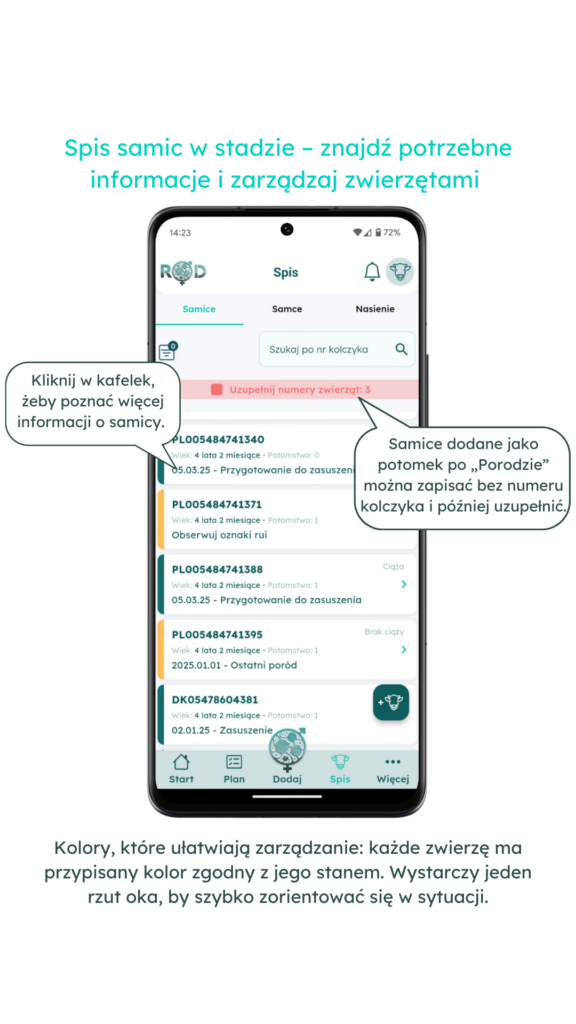
WIĘCEJ – Ustawienia i dodatkowe funkcje
Zakładka „Więcej” to centrum zarządzania aplikacją. Znajdziesz tutaj:
- Ustawienia stada – konfiguracja harmonogramu zdarzeń.
- Import danych – możliwość zaimportowania listy samic z ARiMR.
- Zarządzanie kontem – subskrypcje, pakiety, zmiana danych użytkownika.
- Pomoc i kontakt – dostęp do FAQ oraz kontakt mailowy.
- Informacje prawne – regulamin, polityka prywatności i inne dokumenty.
Dzięki czytelnemu podziałowi zakładek w aplikacji ROD szybko odnajdziesz potrzebne informacje i efektywnie zarządzisz rozrodem swojego stada! 🚜🐄
Monitorowanie cyklu rozrodczego
Dodawanie zapłodnienia
Dodanie zapłodnienia w aplikacji ROD jest szybkie i intuicyjne. Wystarczy kilka kroków, aby prawidłowo zarejestrować inseminację lub krycie naturalne i automatycznie uwzględnić je w harmonogramie zdarzeń.
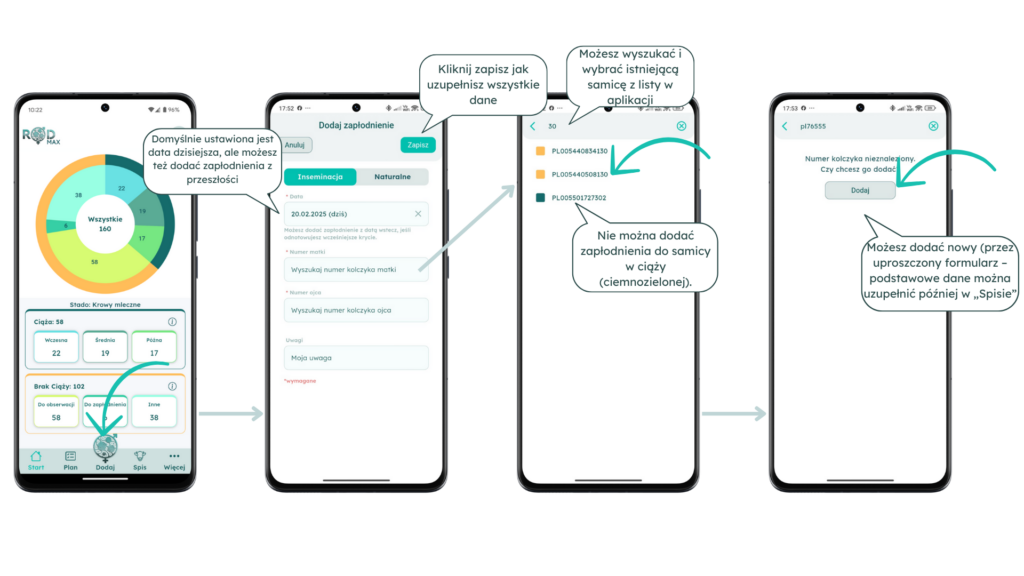
Krok 1: Rozpoczęcie dodawania zapłodnienia
- Kliknij główny przycisk w dolnym pasku aplikacji „Dodaj zapłodnienie”.
- Wybierz rodzaj zapłodnienia:
- Inseminacja – sztuczne unasiennianie nasieniem z katalogu.
- Zapłodnienie naturalne – krycie przez samca.
Krok 2: Uzupełnienie podstawowych danych
- Podaj datę zapłodnienia:
- Domyślnie ustawiona jest data dzisiejsza.
- Możesz również wprowadzić datę z przeszłości – harmonogram zostanie przeliczony względem tej daty.
- Wybierz samicę do zapłodnienia:
- Możesz wybrać istniejącą samicę z listy w aplikacji lub dodać nową (przez uproszczony formularz – podstawowe dane można uzupełnić później w „Spisie”).
- Możliwe do wyboru są samice:
- Jałówki (żółte)
- Samice ze statusem „brak ciąży” (pomarańczowe)
- Nie można dodać zapłodnienia do samicy w ciąży (ciemnozielonej).
- Jeśli dana samica nie powinna mieć statusu ciąży, należy najpierw przerwać ciążę w zakładce SPIS.
- Instrukcja przerwania ciąży: [Link do instrukcji].
- Wybierz ojca (nasienie lub samca):
- W przypadku inseminacji – wybierz nasienie z katalogu lub dodaj nowe.
- W przypadku zapłodnienia naturalnego – wybierz samca z listy lub dodaj nowego.
- Po wyborze wyświetli się rasa ojca – potomstwo domyślnie otrzyma jego rasę.
- Opcjonalnie dodaj uwagi dotyczące inseminacji lub krycia.
Krok 3: Zapisanie zapłodnienia
- Po wypełnieniu wszystkich danych kliknij „Zapisz”.
- Otrzymasz komunikat potwierdzający zapisanie zapłodnienia wraz z pytaniem, czy chcesz dodać kolejne zapłodnienie.
- Jeśli klikniesz „Nie„, zostaniesz przekierowany na stronę Start.
- Jeśli klikniesz „Tak„, powrócisz do formularza dodawania zapłodnień, gdzie ojciec (samiec lub nasienie) zostanie domyślnie ustawiony na tego, którego wybrałeś wcześniej – dzięki temu możesz szybko dodać kolejne zapłodnienia bez konieczności ponownego wyboru ojca.
Po zapisaniu zdarzenia aplikacja automatycznie doda je do harmonogramu i uwzględni kolejne kroki (np. sprawdzenie rui, badanie USG, przygotowanie do zasuszenia). Dzięki temu masz pewność, że wszystkie kluczowe działania zostaną wykonane we właściwym czasie. 🚀
Dodatkowe sposoby dodawania zapłodnienia
Oprócz głównego przycisku „Dodaj zapłodnienie”, istnieją również inne sposoby, aby szybko dodać zapłodnienie w aplikacji ROD:
- Z poziomu list „Do Obserwacji” i „Gotowe do Zapłodnienia”
- W tych listach znajdują się samice, które wymagają monitorowania lub są gotowe do inseminacji.
- Możesz dodać zapłodnienie bezpośrednio z tego widoku, co przyspiesza proces rejestrowania inseminacji.
- Wystarczy kliknąć trzy kropki w prawym górnym rogu kafelka danej samicy i wybierać opcję „Dodaj zapłodnienie”.
- Z poziomu zakładki „SPIS”
- Metoda 1: Kliknij na kafelek wybranej samicy, aby otworzyć jej szczegółowe informacje. Następnie kliknij trzy kropki w prawym górnym rogu i wybierz opcję „Dodaj zapłodnienie”.
- Metoda 2: Przejdź do sekcji „Zapłodnienia” w szczegółach samicy i kliknij przycisk „Dodaj zapłodnienie”.
Każda z tych metod pozwala na szybkie dodanie zapłodnienia, ułatwiając zarządzanie rozrodem zwierząt w aplikacji. 🚀
Listy „Do Obserwacji” i „Gotowe do Zapłodnienia”
W aplikacji ROD znajdziesz dwie kluczowe listy wspomagające monitorowanie cyklu rozrodczego: „Do Obserwacji” oraz „Gotowe do Zapłodnienia”. Znajdziesz je w zakładce PLAN, zawsze przypięte na górze. Dzięki nim możesz skutecznie planować inseminację, eliminować ryzyko pominiętych rui i optymalizować zarządzanie stadem.
Jak działa lista „Do Obserwacji”?
Lista ta zawiera zestawienie samic wymagających obserwacji pod kątem rui, podzielonych na trzy kategorie:
✔️ Jałówki – samice, które osiągnęły wiek odpowiedni do pierwszego krycia.
✔️ Wieloródki – krowy określoną ilość dni po porodzie, które mogą być ponownie zacielane. Liczba dni jest ustalana na podstawie preferencji użytkownika w ‘Ustawieniach stada’.
✔️ Inne samice – wszystkie krowy z oznaczeniem „brak ciąży”, które wymagają indywidualnej oceny hodowcy. Może to obejmować również samice, które miały przerwaną ciążę i mogą wymagać dłuższego okresu rekonwalescencji.
Działanie listy:
- Hodowca regularnie sprawdza listę, obserwuje krowy i odnotowuje ewentualne oznaki rui.
- Jeśli ruja została wykryta, można oznaczyć krowę jako „Gotową do Zapłodnienia” lub od razu dodać zapłodnienie. Aby dodać zapłodnienie, kliknij trzy kropki na kafelku i wybierz odpowiednią opcję.
- Użytkownik może również filtrować listę oraz wyszukiwać konkretne samice.
- Jeśli hodowca ustawił przewidywaną datę rui dla danej samicy (w informacjach o danej samicy z SPISie), to 7 dni przed tą datą samica automatycznie trafi na listę „Do Obserwacji”.
📌 Korzyści dla hodowcy:
✅ Automatyczne przypomnienia o konieczności obserwacji.
✅ Eliminacja strat wynikających z pominiętych rui i wydłużonego okresu międzywycieleniowego.
✅ Lepsza organizacja pracy w stadzie poprzez podział zwierząt według priorytetów.
Jak działa lista „Do Zapłodnienia”?
Do tej listy trafiają:
✔️ Samice, które hodowca oznaczył jako gotowe do inseminacji po zaobserwowaniu rui na liście „Do Obserwacji”.
✔️ Samice, które nie zaszły w ciążę po wcześniejszej inseminacji (ruja została odnotowana po sprawdzeniu rui po inseminacji).
Działanie listy:
- Po wykonaniu inseminacji i zapisaniu jej w aplikacji, samica automatycznie znika z listy, a jej dane przechodzą do harmonogramu zdarzeń dotyczących ciąży.
- Jeśli samica nie została zainseminowana, należy usunąć ją ręcznie – kliknij trzy kropki na kafelku i wybierz „Usuń z listy”.
- Aby dodać zapłodnienie, kliknij trzy kropki na kafelku i wybierz „Dodaj zapłodnienie”.
- Jeśli inseminacja zostanie dodana z innego miejsca w aplikacji, samica również zniknie z listy „Gotowe do Zapłodnienia”.
- Użytkownik może również filtrować listę oraz wyszukiwać konkretne samice.
📌 Korzyści dla hodowcy:
✅ Łatwa organizacja inseminacji – lista samic gotowych do zapłodnienia w jednym miejscu.
✅ Mniejsze ryzyko przeoczenia rui i strat wynikających z nieefektywnego zarządzania rozrodem.
✅ Automatyczne zarządzanie statusem samic, co eliminuje konieczność ręcznego śledzenia danych.
Dlaczego warto korzystać z list w aplikacji ROD?
✔️ Lepsza organizacja pracy – hodowca dokładnie wie, które krowy wymagają obserwacji i które są gotowe do inseminacji.
✔️ Mniejsze ryzyko pominiętych rui – regularne monitorowanie statusu krów minimalizuje ryzyko strat w cyklu rozrodczym.
✔️ Większa skuteczność inseminacji – wykonywanie inseminacji w optymalnym czasie zwiększa szanse na sukces.
✔️ Automatyzacja zarządzania stadem – aplikacja eliminuje konieczność ręcznego prowadzenia notatek, zapisując wszystkie istotne informacje.
Dzięki wykorzystaniu list „Do Obserwacji” i „Gotowe do Zapłodnienia” w aplikacji ROD możesz skutecznie planować i monitorować proces rozrodu, unikając strat wynikających z przeoczeń i nieudanych inseminacji.
Monitorowanie ciąży i Zarządzanie zdarzeniami – Zakładka PLAN
Zakładka „Plan” umożliwia hodowcy przegląd i zarządzanie wszystkimi zaplanowanymi zdarzeniami związanymi z cyklem rozrodczym i zdrowiem stada. To centralne miejsce do monitorowania działań, które pozwala na łatwe śledzenie nadchodzących oraz zaległych zdarzeń dla poszczególnych samic.
Struktura zakładki „Plan”
Widok „Plan” organizuje zdarzenia w trzech głównych segmentach czasowych:
- Historia – lista wykonanych zdarzeń, które zostały zatwierdzone przez użytkownika. Trzeba ją włączyć nad listą zdarzeń, żeby pokazywały się także zdarzenia historyczne.
- Zaległe – zdarzenia, które powinny już zostać wykonane, ale nie zostały jeszcze odnotowane. Do włączenia nad listą zdarzeń.
- Dzisiaj i przyszłość – lista zdarzeń zaplanowanych na dziś oraz przyszłe działania przypisane do konkretnych terminów.
Każde zdarzenie jest automatycznie przypisywane do jednej z tych sekcji na podstawie daty jego realizacji.
Filtry i wyszukiwanie zdarzeń
Aby ułatwić organizację i zarządzanie zdarzeniami, zakładka „Plan” zawiera zestaw filtrów umożliwiających użytkownikowi wyświetlenie tylko interesujących go informacji:
🔹 Filtr po rodzaju zdarzenia – pozwala wybrać określone typy zdarzeń, takie jak badanie USG, zasuszenie, poród itp. Każdy rodzaj zdarzenia jest oznaczony odpowiednim kolorem, co ułatwia szybkie rozpoznanie.
🔹 Wyszukiwarka („Szukaj”) – umożliwia znalezienie zdarzenia według numeru kolczyka, nazwy lub numeru własnego samicy.
Cel zakładki „Plan”
Zakładka „Plan” ma na celu:
✅ Ułatwienie śledzenia i rejestrowania zdarzeń – przejrzysty widok nadchodzących i zaległych działań, który pozwala na sprawne zarządzanie stadem.
✅ Organizację zdarzeń według czasu – podział na historię, zaległe i przyszłe wydarzenia zapewnia klarowność oraz pozwala hodowcy łatwo planować działania na dany dzień.
✅ Bezpośredni dostęp do czynności związanych z poszczególnymi zwierzętami – kliknięcie na kafelek zdarzenia umożliwia szybkie odnotowanie lub edycję informacji.
Kafelki zdarzeń
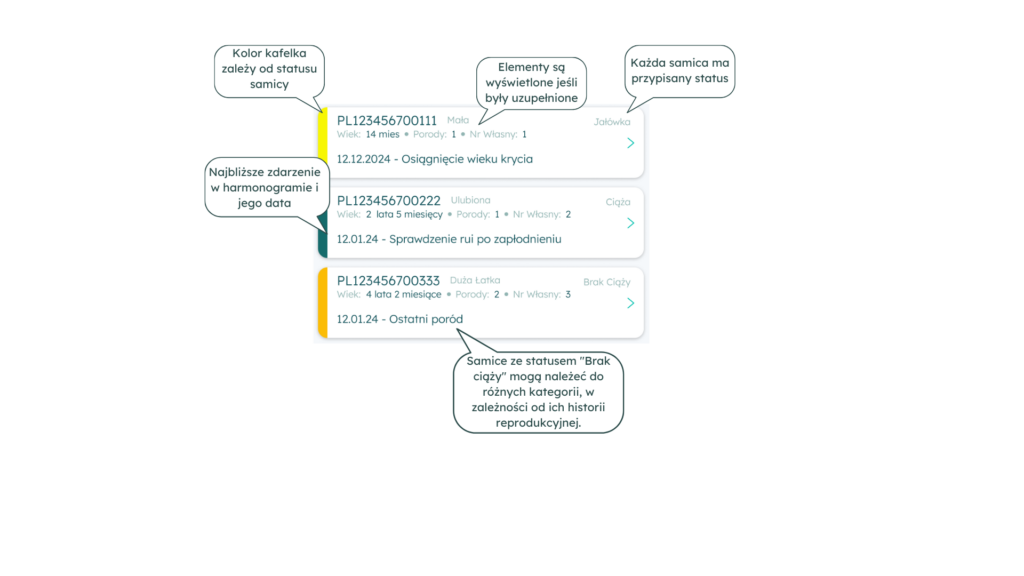
Każde zdarzenie w zakładce „Plan” jest prezentowane w formie kafelka, który zawiera:
✔️ Numer kolczyka samicy
✔️ Jej wiek, nazwę i numer własny jeśli są dodane
✔️ Liczbę porodów
✔️ Najbliższe zaplanowane zdarzenie
✅ Kolory kafelków są przypisane do rodzaju zdarzenia, co ułatwia orientację w harmonogramie.
✅ Kliknięcie na kafelek otwiera okno z możliwością odnotowania zdarzenia lub jego edycji.
✅ Aby zatwierdzić wykonanie zdarzenia, kliknij na kafelku.
Zarządzanie zdarzeniami
📌Po odnotowaniu zdarzenia zostaje ono automatycznie przeniesione do sekcji Historii.
📌Zdarzenia z historii można edytować, co pozwala na zmianę wprowadzonych wcześniej informacji.
📌Można pominąć zdarzenie, klikając na kafelku, a następnie wybierając „Pomiń” w oknie odnotowania zdarzenia.
📌Nie można pominąć porodu, jednak możliwe jest jego edytowanie w historii.
⚠️ Pominięcie wszystkich zaległych zdarzeń
- Jeśli chcesz uporządkować widok „Plan” i zacząć pracę od bieżących zdarzeń, możesz pominąć wszystkie zaległe zdarzenia.
- W sekcji „Zaległe” kliknij „Pomiń wszystkie zaległe”.
- Pojawi się komunikat:
„Ustawiasz wszystkie zdarzenia jako 'pominięte’. Czy na pewno chcesz to zrobić?”
Musisz potwierdzić tę akcję. - 📌Poród nie zostanie pominięty i pozostanie na liście zaległych.
⚠️ Ostrzeżenie przy odznaczaniu zdarzenia z przyszłą datą
Zakładka „Plan” przeznaczona jest głównie do odznaczania wykonanych zdarzeń, dlatego zaleca się odznaczanie zdarzeń z datą przeszłą lub dzisiejszą.
Jeśli użytkownik próbuje odznaczyć zdarzenie zaplanowane na przyszłość, pojawi się ostrzegawczy komunikat:
📢 „Zaznaczasz wykonanie zdarzenia zaplanowanego na przyszłą datę. Po zapisaniu zostanie ono przeniesione do Historii. Czy na pewno chcesz kontynuować?”
Opcje do wyboru: „Anuluj” / „Zapisz”.
✅ Po zatwierdzeniu zdarzenie zostanie przeniesione do historii.
Odnotowanie poszczególnych zdarzeń
Każde zdarzenie w cyklu rozrodczym można odnotować w aplikacji ROD, co pozwala na precyzyjne zarządzanie stadem i automatyczne aktualizowanie harmonogramu. Poniżej znajdziesz instrukcje dotyczące odnotowywania kluczowych zdarzeń.
1. Sprawdzenie rui po zapłodnieniu
📅 Cel: Określenie, czy zapłodnienie było skuteczne poprzez obserwację rui.
Opcje odnotowania zdarzenia:
✅ Brak rui – jeśli nie zaobserwowałeś rui, oznacz tę opcję, sprawdź poprawność daty i zapisz zdarzenie.
- Zapłodnienie pozostaje aktywne, a wszystkie przyszłe zdarzenia w harmonogramie dla tej samicy pozostają bez zmian.
❌ Ruja – jeśli zauważyłeś ruję, oznacza to, że zapłodnienie nie było skuteczne.
- Wybierz opcję „Ruja” i zapisz zdarzenie.
- Samica automatycznie trafi na listę „Gotowe do zapłodnienia”.
- Zapłodnienie zostaje przerwane, a wszystkie przyszłe zdarzenia związane z tym zapłodnieniem są usunięte.
📌 Możesz dodać uwagi, np. dodatkowe spostrzeżenia dotyczące zachowania samicy.
📌 Po zapisaniu zdarzenie zostanie przeniesione do historii.
2. USG I i II (badanie ciąży)
📅 Cel: Potwierdzenie, czy samica jest w ciąży.
Opcje odnotowania zdarzenia:
✅ Ciąża potwierdzona – jeśli badanie USG wykazało ciążę, oznacz tę opcję i zapisz zdarzenie.
- Zapłodnienie pozostaje aktywne, a harmonogram dla tej samicy nie ulega zmianie.
❌ Brak ciąży – jeśli badanie wykazało brak ciąży:
- Zapłodnienie zostaje przerwane, a wszystkie przyszłe zdarzenia dla tej samicy związane z zapłodnieniem są usunięte.
- Samica automatycznie trafia na listę „Do Obserwacji”.
- Możesz podać przewidywaną datę kolejnej rui – jeśli np. weterynarz oszacował termin.
- Samica zostanie automatycznie dodana do listy „Do Obserwacji” 7 dni przed przewidywaną rują.
📌 Po zapisaniu zdarzenie zostanie przeniesione do historii.
3. Przygotowanie do zasuszenia, zasuszenie, przygotowanie do porodu
📅 Cel: Rejestrowanie ważnych etapów w przebiegu ciąży.
📌 Jak odnotować zdarzenie?
- Sprawdź datę zdarzenia.
- W razie potrzeby dodaj uwagi.
- Zapisz zdarzenie – zostanie ono przeniesione do historii.
4. Poród
📅 Cel: Rejestracja narodzin potomstwa oraz aktualizacja statusu samicy.
📌 Wymagane informacje w formularzu porodu:
- Data porodu.
- Czy potomek urodził się żywy czy nieżywy.
- Płeć potomka.
✅ Dodawanie większej liczby potomków:
- Jeśli urodziło się więcej niż jedno zwierzę, kliknij „+ Kolejny potomek”, aby dodać kolejne.
📌 Numer kolczyka potomka:
- Jeśli znasz numer kolczyka od razu, możesz go wpisać podczas odnotowania porodu.
- Jeśli nie masz jeszcze numeru, możesz pominąć ten krok, a aplikacja wyświetli przypomnienie w zakładce „Spis”, aby uzupełnić dane później.
- Nowo narodzone zwierzęta można później zidentyfikować po matce.
⚠️ Zasady dodawania potomków do aplikacji:
- Samice (jałówki) są automatycznie dodawane do zakładki „Spis”.
- Samce (byczki) zostają zapisane tylko w historii porodów danej samicy, ale nie pojawią się na liście samców.
- Jeśli chcesz, aby nowo narodzony samiec został dodany do aplikacji, musisz ręcznie dodać go w zakładce „Spis”.
📌 Po zapisaniu zdarzenie zostanie przeniesione do historii, a samica automatycznie przejdzie do statusu „Brak ciąży”.
📌 Następnie, po odczekaniu odpowiedniego okresu czasu, ustalonego przez użytkownika w ustawieniach stada („Pierwsze krycie po porodzie”), samica trafi na listę „Do Obserwacji”, aby hodowca wiedział, że może być ponownie kryta i powinien monitorować u niej oznaki rui.
Dzięki systemowi odnotowywania zdarzeń w aplikacji ROD masz pełną kontrolę nad rozrodem swojego stada. Wszystkie kluczowe informacje są zapisywane w historii i automatycznie aktualizują statusy samic, co pomaga w podejmowaniu świadomych decyzji hodowlanych! 🚀🐄
Dlaczego warto korzystać z zakładki „Plan”?
✔️ Lepsza organizacja pracy – hodowca dokładnie wie, jakie działania są zaplanowane dla stada.
✔️ Mniejsze ryzyko przeoczenia kluczowych zdarzeń – dzięki automatycznym przypomnieniom i możliwości oznaczania wykonania.
✔️ Automatyczne zarządzanie statusem zwierząt – aplikacja eliminuje konieczność ręcznego prowadzenia notatek.
✔️ Przejrzystość i intuicyjna obsługa – szybki dostęp do zdarzeń według statusu i daty.
Zakładka „Plan” to centralne narzędzie do monitorowania rozrodu i zdrowia Twojego stada. Dzięki niej masz pewność, że każde ważne zdarzenie zostanie wykonane na czas! 🚜🐄
Informacje o samicy – jak sprawdzić i zarządzać danymi?
Statusy samic oraz informacje wyświetlane na kafelku
Każda samica w aplikacji ROD ma przypisany status, który jest wyświetlany w prawym górnym rogu kafelka. Dodatkowo, kafelek prezentuje najważniejszą informację dotyczącą samicy wraz z datą kluczowego zdarzenia.
1. Status: Ciąża
📌 Informacja na kafelku:
🔹 Data – Najbliższe zdarzenie w harmonogramie
📢 Opis:
Oznacza, że samica jest w ciąży, a harmonogram zdarzeń pokazuje jej najbliższe wydarzenie związane z ciążą, np.: Badanie USG, Zasuszenie, Przygotowanie do porodu
✅ Pozwala na szybki podgląd planowanych działań w związku z ciążą.
2. Status: Brak ciąży
Samice ze statusem „Brak ciąży” mogą należeć do różnych kategorii, w zależności od ich historii reprodukcyjnej.
📌 Podkategorie statusu „Brak ciąży” i informacje na kafelku:
✅Miała przerwaną ciążę
🔹 Data – Przerwano ciążę
📢 Oznacza, że samica była wcześniej w ciąży, ale nastąpiło poronienie lub została przerwana ręcznie w aplikacji.
✅Jest po porodzie
🔹 Data – Ostatni poród
📢 Informuje, kiedy nastąpił ostatni poród – istotne dla planowania ponownej inseminacji.
✅ Ma podaną przewidywaną datę rui
🔹 Data – Przewidywana ruja
📢 Jeśli użytkownik ustawił przewidywaną datę rui, samica zostanie automatycznie oznaczona do obserwacji 7 dni przed tą datą.
✅Nie wpisuje się w żadną z powyższych kategorii
🔹 Informacja: Obserwuj oznaki rui
📢 Oznacza, że aplikacja nie ma wystarczających danych, aby określić status reprodukcyjny samicy – użytkownik powinien monitorować jej cykl rujowy.
3. Status: Jałówka (dla bydła) / Młoda samica (dla innych zwierząt)
📌 Informacja na kafelku:
🔹 Data – Osiągnięcie wieku pierwszego krycia
📢 Opis:
Dotyczy młodych samic, które jeszcze nie osiągnęły wieku pierwszego krycia. Wyświetlamy przewidywaną datę, kiedy osiągną ten wiek i będą mogły trafić na listę „Do Obserwacji” w celu monitorowania rui.
Dostosowanie statusów do użytkownika
📢 Wszystkie te zdarzenia są zgodne z:
- Ustawieniami stad użytkownika
- Zdarzeniami, które użytkownik odnotował lub zaplanował
Dzięki temu aplikacja ROD zapewnia aktualne i precyzyjne informacje na temat statusu każdej samicy, co pozwala hodowcy na lepsze planowanie rozrodu i unikanie strat wynikających z pominiętych rui lub opóźnionych inseminacji. 🐄📲
Szczegółowe informacje o samicy
Aby sprawdzić szczegółowe informacje o danej samicy w aplikacji ROD, wykonaj następujące kroki:
- Przejdź do zakładki „Spis”.
- Wyszukaj lub wybierz interesującą Cię samicę.
- Kliknij na jej kafelek, aby otworzyć ekran „Informacje o samicy”.
W tym widoku znajdziesz wszystkie istotne dane oraz dostępne opcje zarządzania zwierzęciem.
Widok ten składa się z kilku sekcji, które podsumowują status rozrodczy, historię i zaplanowane zdarzenia, zapłodnienia, szczegóły zwierzęcia, jego potomstwo oraz dodatkowe uwagi.
1. Przewidywana data rui
📅 Cel: Ułatwienie monitorowania nadchodzących rui.
🔹 Jeśli znasz przewidywaną datę rui samicy, możesz ją tutaj wprowadzić.
🔹 7 dni przed tą datą samica zostanie automatycznie dodana do listy „Do Obserwacji”, abyś nie zapomniał jej monitorować.
🔹 Opcja niedostępna dla samic w ciąży.
2. Historia i plan zdarzeń
📌 Co znajdziesz w tej sekcji?
- Historia wszystkich zdarzeń związanych z tą samicą.
- Zdarzenia zaległe, które powinny zostać wykonane.
- Zaplanowane zdarzenia, jeśli dla tej samicy wygenerowano harmonogram (np. po zapłodnieniu).
📌 Dostępne akcje:
✅ Możesz odznaczać wykonanie zdarzeń.
✅ Możesz edytować zdarzenia, jeśli zapłodnienie tej samicy jest nadal aktywne.
3. Zapłodnienia
📌 Co znajdziesz w tej sekcji?
- Listę wszystkich zapłodnień przypisanych do tej samicy.
- Informacje o rodzaju zapłodnienia, dacie, numerze ojca.
- Status, czy zapłodnienie jest nadal aktywne, czyli czy samica jest w ciąży i ma wygenerowany harmonogram zdarzeń.
📌 Dostępne akcje:
✅ Dodaj nowe zapłodnienie (opcja dostępna tylko dla samic w statusie „brak ciąży” lub „jałówka” – przycisk jest nieaktywny dla samic w ciąży).
✅ Zarządzaj istniejącymi zapłodnieniami – klikając trzy kropki obok zapłodnienia, masz możliwość:
- Edytowania informacji o zapłodnieniu.
- Usunięcia zapłodnienia (spowoduje to usunięcie całego harmonogramu zdarzeń wygenerowanego na podstawie tego zapłodnienia, co oznacza utratę wszystkich wprowadzonych informacji).
⚠️ Jeśli zapłodnienie było wykonane, ale okazało się nieskuteczne, zalecamy zamiast usuwania skorzystać z opcji „Przerwania ciąży”.
📢 Więcej informacji o przerwaniu ciąży znajdziesz tutaj: [link]
4. Szczegóły
📌 Co znajdziesz w tej sekcji?
- Wszystkie dane wprowadzone podczas dodawania samicy, m.in.:
- Numer kolczyka
- Data urodzenia
- Rasa
- Numer matki i ojca
- Numer gospodarstwa
📌 Dostępne akcje:
✅ Edytowanie szczegółów – klikając ikonę edycji, możesz zmieniać wprowadzone informacje.
5. Potomstwo
📌 Co znajdziesz w tej sekcji?
- Liczbę potomstwa samicy na podstawie danych wprowadzonych do aplikacji.
📌 Jak zliczane jest potomstwo?
- Dzieci przypisane do samicy poprzez odnotowanie porodu w aplikacji.
- Numer matki podany podczas importu danych z ARiMR.
- Numer matki wpisany ręcznie podczas dodawania zwierząt do aplikacji.
📢 Obecnie ta sekcja pokazuje tylko liczbę potomstwa, ale w przyszłości może zostać rozbudowana o dodatkowe informacje.
6. Uwagi
📌 Cel: Możliwość dodania i przechowywania ważnych informacji dotyczących danej samicy.
📌 Dostępne akcje:
✅ Możesz zapisywać notatki o stanie zdrowia, cyklu rozrodczym czy szczególnych obserwacjach.
✅ Możesz edytować lub usuwać zapisane uwagi w dowolnym momencie.
Opcje zarządzania samicą
Klikając trzy kropki w prawym górnym rogu ekranu „Informacje o samicy”, możesz wykonać następujące operacje:
🔹 Edytuj zwierzę
- Możesz edytować lub uzupełniać wszystkie informacje dotyczące zwierzęcia, tak jak przy dodawaniu nowej samicy.
- To miejsce, gdzie możesz np. uzupełnić numer kolczyka, rasę, numer matki, czy inne dane.
🔹 Dodaj zapłodnienie (dostępne tylko dla samic w statusie „jałówka” i „brak ciąży”)
- Pozwala na szybkie przypisanie inseminacji lub krycia naturalnego do danej samicy.
🔹 Przerwanie ciąży (dostępne tylko dla samic w statusie „ciąża”)
- Opcja umożliwiająca oznaczenie przerwania ciąży.
- Po zatwierdzeniu tej operacji:
- Zapłodnienie zostanie automatycznie przerwane.
- Wszystkie przyszłe zdarzenia związane z ciążą zostaną usunięte.
- Samica zmieni status na „Brak ciąży” i trafi na listę „Do Obserwacji”.
🔹 Usuń zwierzę (operacja nieodwracalna)
- Usunięcie zwierzęcia spowoduje trwałe skasowanie jego danych z aplikacji.
- Operacja wymaga potwierdzenia przez użytkownika.
🔹 Dodaj poród (dostępne zarówno dla samic będących w ciąży, jak i tych bez ciąży)
- Jeśli samica nie jest obecnie w ciąży – opcja ta pozwala dodać porody historyczne, aby uzupełnić jej historię rozrodczą i przypisać jej potomstwo do aplikacji.
- Jeśli samica ma aktywną ciążę – odnotowanie porodu automatycznie zakończy jej obecny harmonogram zdarzeń, a wszystkie zaplanowane zdarzenia związane z ciążą zostaną przeniesione do historii.
Przerwanie ciąży – jak oznaczyć samicę jako „Brak ciąży”?
📅 Cel: Opcja „Przerwanie ciąży” pozwala na ręczne oznaczenie, że samica nie jest już w ciąży, co może wynikać z nieudanego zapłodnienia, poronienia lub innych powodów. Przerwanie ciąży automatycznie anuluje harmonogram związany z tą ciążą i zmienia status samicy.
Jak przerwać ciążę w aplikacji ROD?
- Przejdź do zakładki „Spis” i wyszukaj samicę ze statusem „Ciąża”.
- Kliknij w jej kafelek, aby przejść do widoku „Informacje o samicy”.
- Kliknij trzy kropki w prawym górnym rogu.
- Wybierz opcję „Przerwanie ciąży”.
- Podaj wymagane informacje:
- Data zdarzenia – określ, kiedy doszło do przerwania ciąży.
- Powód przerwania ciąży – wybierz jeden z dostępnych powodów:
✅ Nieudane zapłodnienie – jeśli zapłodnienie było nieskuteczne i nie doszło do ciąży.
✅ Poronienie – jeśli samica straciła ciążę w późniejszym etapie.
✅ Inne – jeśli powód nie mieści się w powyższych kategoriach (możesz go szczegółowo opisać w sekcji „Uwagi”).
- Opcjonalnie dodaj własne uwagi dotyczące sytuacji.
- Potwierdź operację – pamiętaj, że jest to działanie nieodwracalne.
Co się dzieje po przerwaniu ciąży?
📌 Zmiana statusu – samica przechodzi ze statusu „Ciąża” do „Brak ciąży”.
📌 Usunięcie harmonogramu – wszystkie przyszłe zdarzenia, które były zaplanowane w związku z ciążą, zostaną usunięte.
📌 Dodanie do listy „Do Obserwacji” – jeśli użytkownik nie określi innego powodu, samica trafi na listę „Do Obserwacji”, aby hodowca mógł monitorować jej kolejne ruje.
📌 Możliwość dodania przewidywanej daty rui – jeśli weterynarz podał Ci szacowany termin kolejnej rui, możesz go zapisać, a aplikacja doda samicę do listy „Do Obserwacji” 7 dni przed tym terminem.
Kiedy lepiej użyć „Przerwania ciąży”, a kiedy usunąć zapłodnienie?
⚠️ Przerwanie ciąży zalecane jest, jeśli zapłodnienie faktycznie miało miejsce, ale nie zakończyło się ciążą. Dzięki temu historia rozrodu samicy pozostaje kompletna.
⚠️ Usunięcie zapłodnienia powoduje trwałe skasowanie wszystkich danych o inseminacji/kryciu, dlatego jest zalecane tylko wtedy, gdy zapłodnienie zostało omyłkowo dodane lub zawierało błędne informacje. (sprawdź jak usunąć zapłodnienie: tutaj)
Zarządzanie stadami w aplikacji ROD
W pakietach PRO i MAX masz możliwość dodawania wielu stad, co pozwala na lepsze zarządzanie hodowlą. Dzięki temu możesz dostosować ustawienia dla różnych grup zwierząt i zoptymalizować harmonogram zdarzeń.
Każde stado ma własne ustawienia cyklu rozrodczego, które można dostosować do indywidualnych potrzeb. Możesz organizować swoje hodowle w sposób, który najlepiej odpowiada Twoim wymaganiom.
Jak możesz podzielić swoje stada?
🔹 Według gatunku zwierząt – np. bydło, konie (w przyszłości także kozy, owce).
🔹 Według lokalizacji hodowli – jeśli masz kilka budynków hodowlanych.
🔹 Według ras – różne rasy mogą mieć odmienne cykle rozrodcze, dzięki czemu możesz dostosować harmonogramy do ich specyfiki.
Dzięki temu masz pełną kontrolę nad terminami i powiadomieniami, co pozwala na bardziej efektywne zarządzanie hodowlą.
Przełączanie między stadami
🔹Ikona stad – w prawym górnym rogu aplikacji znajduje się ikona stad, dzięki której możesz szybko przełączać się między swoimi hodowlami.
🔹Kolory i ikony – każde stado ma przypisaną własną grafikę zwierzęcia oraz unikalny kolor, co pomaga w łatwej identyfikacji, w którym stadzie aktualnie pracujesz.
🔹 Podsumowanie stada – na ekranie Start zobaczysz statystyki tylko dla wybranego stada (bez jałówek, które jeszcze nie osiągnęły wieku krycia).
🔹Podsumowanie wszystkich stad – aby zobaczyć łączną liczbę samic we wszystkich stadach, sprawdź kafelek z informacją o Twoim pakiecie (widoczny w zakładce Więcej oraz w sekcji Pakiety).
Ważne:
⚠️Samice są przypisywane do stad, ale samce i nasienie są przypisane do rodzaju zwierzęcia. Oznacza to, że np. wszystkie stada bydła będą miały wspólną bazę nasienia i samców.
Dodawanie stad
Pierwsze stado tworzysz podczas pierwszego uruchomienia aplikacji (onboardingu).
Aby dodać kolejne stado:
- Przejdź do ustawień stad lub kliknij ikonę stad w prawym górnym rogu aplikacji.
- Wybierz „Dodaj stado”.
- Podaj nazwę stada.
- Dopasuj ustawienia cyklu rozrodczego do swoich potrzeb.
Edycja stad
Zawsze możesz edytować szczegóły swoich stad, aby dostosować je do zmian w hodowli.
- Przejdź do ustawień stad.
- Wybierz stado z listy.
- Kliknij trzy kropki i wybierz „Edytuj stado”.
- Możesz zmienić:
- Nazwę stada.
- Ustawienia zdarzeń, np. czas obserwacji rui, moment przygotowania do zasuszenia.
- Włączać i wyłączać zdarzenia (z wyjątkiem porodu – ten element jest obowiązkowy).
Po zmianie ustawień aplikacja zapyta, czy chcesz przeliczyć harmonogram dla już istniejących zdarzeń:
- „Nie” – zmiany dotkną tylko nowych zapłodnień, a istniejące zdarzenia pozostaną bez zmian.
- „Tak” – harmonogram wszystkich dotychczasowych zdarzeń zostanie przeliczony według nowych ustawień.
Usuwanie stad
Jeśli chcesz usunąć stado, musisz mieć więcej niż jedno stado.
- Przejdź do ustawień stad.
- Wybierz stado, które chcesz usunąć.
- Kliknij trzy kropki i wybierz „Usuń stado”.
- Potwierdź operację – pamiętaj, że jest ona nieodwracalna i usunie wszystkie powiązane dane.
Dzięki elastycznemu zarządzaniu stadami w aplikacji ROD masz pełną kontrolę nad swoją hodowlą i możesz dostosować harmonogramy do swoich potrzeb! 🚀🐄
Pytania i rozwiązywanie problemów
Jeśli masz pytania dotyczące działania aplikacji ROD lub napotkałeś problem, skorzystaj z dostępnych opcji pomocy.
📌 Gdzie znaleźć pomoc w aplikacji?
- Zakładka „Więcej” → Zarządzanie kontem → Pomoc i kontakt
- W tym miejscu znajdziesz odpowiedzi na najczęściej zadawane pytania.
📌 Nie znalazłeś odpowiedzi? Skontaktuj się z nami!
✅ E-mail: kontakt@rod-app.com
✅ Media społecznościowe: Napisz do nas bezpośrednio na naszych profilach społecznościowych.
📢 Odpowiadamy tak szybko, jak to możliwe i chętnie pomożemy rozwiązać Twój problem! 🚀
Pakiety subskrypcji i zarządzanie kontem
Dostępne pakiety
W aplikacji dostępne są cztery pakiety, które różnią się funkcjonalnością i zakresem dostępnych opcji. Szczegółowe informacje znajdziesz w tabeli pakietów w sekcji „Pakiety” w aplikacji. Przejdź do: Więcej → Zarządzanie kontem → Pakiety.
Na co zwrócić uwagę?
- Liczbę samic
Kiedy warto wybrać opcję dodawania stad?
- Gdy hodujesz kilka gatunków zwierząt
- Gdy posiadasz kilka budynków hodowlanych
- Gdy hodujesz różne rasy zwierząt
Zmiana pakietu
Jeśli chcesz zmienić pakiet na inny:
- Przejdź do: Więcej → Zarządzanie kontem → Pakiety.
- Wybierz odpowiedni pakiet i potwierdź zmianę.
- Nowy pakiet zostanie aktywowany zgodnie z warunkami subskrypcji.
Anulowanie subskrypcji
📌 Jak anulować subskrypcję?
- Android (Google Play Store): Wejdź w Zarządzanie subskrypcjami w Sklepie Play.
- iOS (App Store): Wejdź w Subskrypcje w ustawieniach Apple ID.
📢 Pamiętaj: Po anulowaniu subskrypcji dostęp do płatnych funkcji pozostaje aktywny do końca bieżącego okresu rozliczeniowego.
Usuwanie konta
Użytkownik ma możliwość trwałego usunięcia konta.
📌 Jak usunąć konto?
- Przejdź do: Więcej → Zarządzanie kontem → Usuń konto.
- Potwierdź operację.
⚠️ Usunięcie konta jest działaniem nieodwracalnym!
Po tej operacji wszystkie dane wprowadzone do aplikacji zostaną trwale usunięte i nie będzie można ich odzyskać.
Jeśli masz pytania lub potrzebujesz pomocy, skontaktuj się z nami przez e-mail lub media społecznościowe! 📩






